Maneiras eficientes de recuperar dados do iPhone no modo de recuperação
 atualizado por Boey Wong / 20 de junho de 2023 10:00
atualizado por Boey Wong / 20 de junho de 2023 10:00O desempenho do meu iPhone está ficando mais lento, então pensei que era hora de atualizar o iOS. Mas, ao atualizar, percebi que não salvei meus arquivos em meus outros dispositivos, por isso estou preocupado em perdê-los após a atualização. Pior, ainda estou preso no modo de recuperação e não sei como sair. Alguém pode me ajudar a restaurar o iPhone sem o iTunes no modo de recuperação?
Ao atualizar seu iPhone para a versão mais recente do iOS, o risco de perder seus dados nunca desaparece. É por isso que muitas pessoas costumam fazer backup de seus dispositivos antes de atualizar. Mas se você esqueceu ou não teve como fazer isso, há uma grande chance de perder os dados do iPhone após a atualização. E o que é mais angustiante é quando você fica preso no modo de recuperação e não tem ideia de como sair dele.
Felizmente, você encontrou este artigo que contém o que você precisa aprender sobre o modo de recuperação. Assim, ficará mais rápido para você entender as estratégias para sair do modo iPhone, que serão apresentadas no post abaixo. Além disso, informações úteis sobre a necessidade de recuperar dados estão na parte 1. E as partes a seguir irão esclarecê-lo sobre as estratégias de recuperação eficientes para restaurar seus valiosos dados em seu iPhone. Veja tudo isso seguindo abaixo.
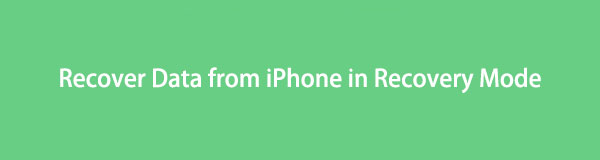

Lista de guias
Parte 1. O que é o modo de recuperação e por que você precisa recuperar dados
Modo de recuperação é uma função de solução de problemas em dispositivos Apple como um iPhone. Seu objetivo principal é corrigir vários problemas existentes em seus dispositivos. Por exemplo, ele pode corrigir dispositivos iOS que não respondem causados por falhas de software. Você pode operá-lo vinculando seu dispositivo ao iTunes ou Finder no computador. No entanto, usar as funções do modo de recuperação às vezes também causa perda de dados.
Portanto, você deve estar preparado para recuperar os dados do seu dispositivo sempre que operar algo no modo de recuperação. E é muito melhor se você criar um arquivo de backup antes de usar o modo para garantir que seus arquivos estejam seguros e protegidos durante o processo. Além dos backups, outras técnicas também estão disponíveis para restaurar o conteúdo do seu dispositivo. Você pode esperá-los nas partes posteriores deste artigo.
O FoneLab permite que você conserte o iPhone / iPad / iPod do modo DFU, modo de recuperação, logotipo da Apple, modo de fone de ouvido, etc. para o estado normal sem perda de dados.
- Corrigir problemas do sistema iOS com deficiência.
- Extraia dados de dispositivos iOS desativados sem perda de dados.
- É seguro e fácil de usar.
Parte 2. Como sair do modo de recuperação do iPhone
Depois de usar a função Recovery Mode, é compreensível se você não tiver certeza de como sair, especialmente se estiver preocupado com a ocorrência de outros problemas ao tentar fazê-lo. Assim, veja os métodos seguros abaixo para sair do modo com sucesso e saiba como restaurar um iPhone sem o iTunes depois.
Método 1. Reinicie o iPhone
Quando o seu iPhone está preso em uma tela específica, como o Modo de Recuperação, um dos métodos básicos populares para tentar é reiniciar o dispositivo. Essa técnica não se aplica apenas ao iPhone ou iOS, mas também a quase todos os dispositivos.
Siga as instruções simples abaixo para sair do Modo de Recuperação reiniciando o seu iPhone:
Passo 1Abaixe o polegar no seu iPhone Aumentar volume botão rapidamente.
Passo 2Abaixe o polegar no seu iPhone Diminuir volume botão rapidamente.
Passo 3Segure o polegar no seu iPhone Lado botão. Segure-o até que a tela fique preta e o logotipo da Apple seja visto.
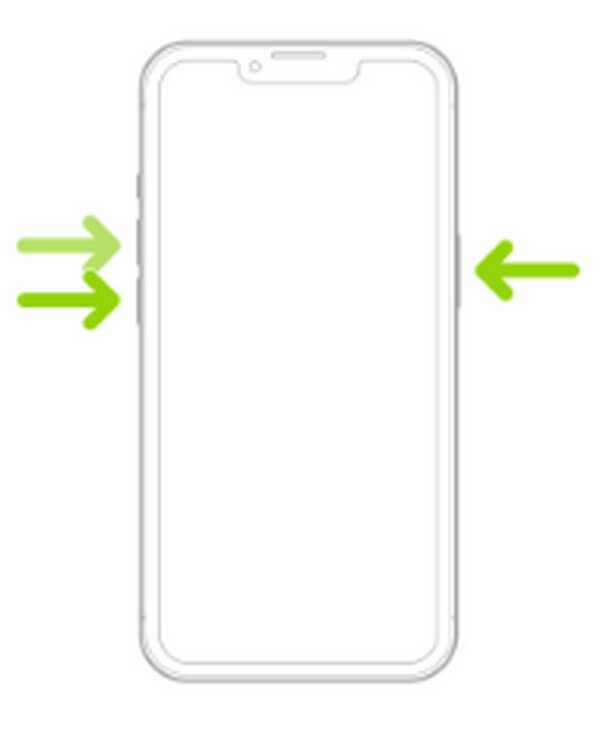
Enquanto isso, se o seu iPhone for uma versão antiga com botão Home, basta pressionar Potência e Home page teclas simultaneamente até que a tela fique preta e você veja o logotipo da Apple.
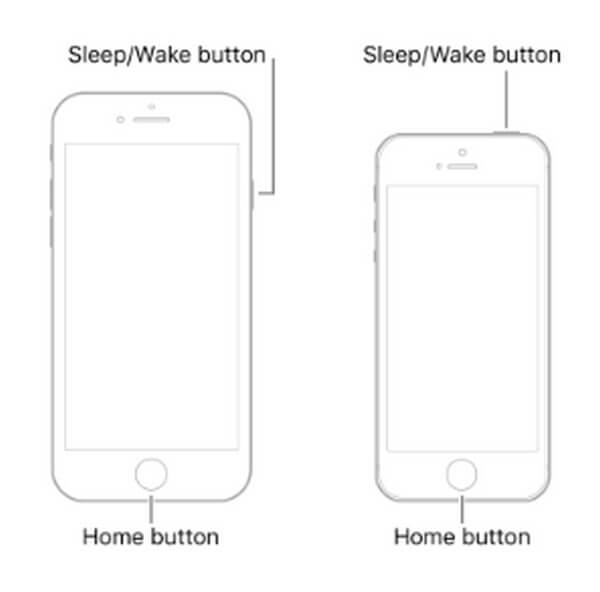
Método 2. Experimente a Recuperação do Sistema iOS do FoneLab
Recuperação do sistema FoneLab iOS é uma ferramenta útil para reparar vários problemas em diferentes dispositivos iOS, incluindo um iPhone. Com este programa de reparo, você pode sair confortavelmente do modo de recuperação enquanto corrige alguns problemas em seu dispositivo. Ele ainda oferece 2 modos de reparo que você pode escolher dependendo de sua preferência. Além disso, o FoneLab iOS System Recovery possui uma interface limpa e direta, portanto, operar e entender o processo será rápido e indolor.
O FoneLab permite que você conserte o iPhone / iPad / iPod do modo DFU, modo de recuperação, logotipo da Apple, modo de fone de ouvido, etc. para o estado normal sem perda de dados.
- Corrigir problemas do sistema iOS com deficiência.
- Extraia dados de dispositivos iOS desativados sem perda de dados.
- É seguro e fácil de usar.
Veja como exemplo o processo descomplicado abaixo para sair do Modo de Recuperação do seu iPhone para restaurar o software sem usar o iTunes Recuperação do sistema FoneLab iOS:
Passo 1Obtenha o arquivo de download FoneLab iOS System Recovery com o Download grátis guia em sua página oficial. Assim que o arquivo estiver no seu computador, abra-o e gerencie as permissões para que a instalação ocorra. Acerte o Instale guia na janela que aparece e, após o término do processo, comece a iniciar a ferramenta em seu computador.
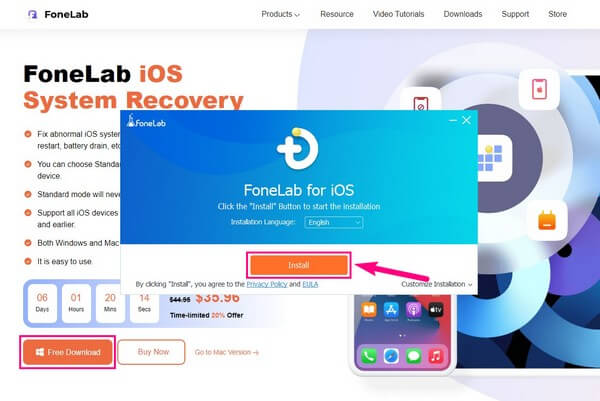
Passo 2Na interface principal da ferramenta de reparo, escolha o Recuperação do Sistema iOS caixa para ver as situações recuperáveis. Você verá vários problemas de dispositivo, como um iPhone preso no modo de recuperação, modo DFU, modo de fones de ouvido etc. Prossiga para a interface a seguir pressionando o botão Iniciar na seção inferior direita.
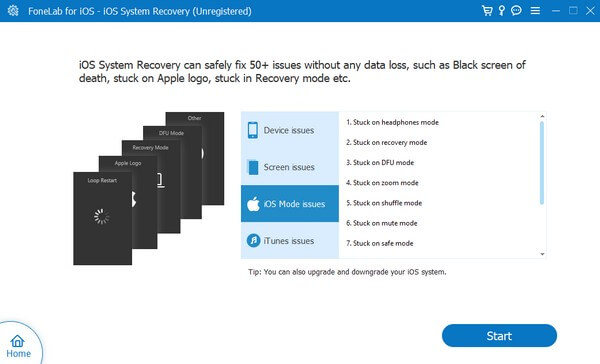
Passo 3Em seguida, conecte seu iPhone ao computador usando um cabo USB e escolha o modo de reparo de sua preferência. Se você deseja limpar o conteúdo do iPhone durante o reparo, selecione Modo Avançado para que o programa apague seu dispositivo. Por outro lado, escolha Modo padrão se você não quiser que seus dados atuais sejam perdidos. Depois de selecionado, clique Confirmar.
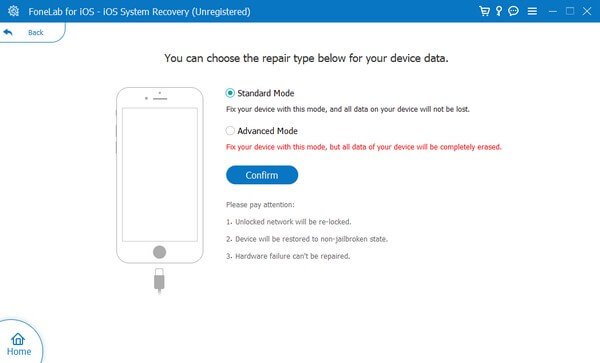
Passo 4A tela a seguir consiste em várias instruções para cada versão do iPhone. Siga as orientações corretamente para baixar o firmware adequado. Em seguida, a ferramenta começará a reparar o problema do seu dispositivo em breve.
O FoneLab permite que você conserte o iPhone / iPad / iPod do modo DFU, modo de recuperação, logotipo da Apple, modo de fone de ouvido, etc. para o estado normal sem perda de dados.
- Corrigir problemas do sistema iOS com deficiência.
- Extraia dados de dispositivos iOS desativados sem perda de dados.
- É seguro e fácil de usar.
Método 3. Redefinir o iPhone
Como o primeiro método, redefinindo um iPhone é uma das correções mais acessíveis para problemas de dispositivo. Uma redefinição retorna o iPhone aos padrões, removendo automaticamente os ajustes incorretos que você pode ter definido sem querer, o que causou o mau funcionamento. Portanto, também pode tirar você do modo de recuperação.
Preste atenção às instruções gerenciáveis abaixo para sair do modo de recuperação redefinindo seu iPhone:
Passo 1Certifique-se de que seu iPhone esteja conectado ao iTunes ou Finder através do computador com um cabo USB. Se o programa não reconhecer seu dispositivo, feche-o primeiro e abra-o novamente.
Passo 2Polegar para baixo no seu iPhone Volume Up, Em seguida Volume Down teclas rapidamente. Em seguida, polegar para baixo em seu Lado botão e não solte até que a tela de recuperação seja exibida.
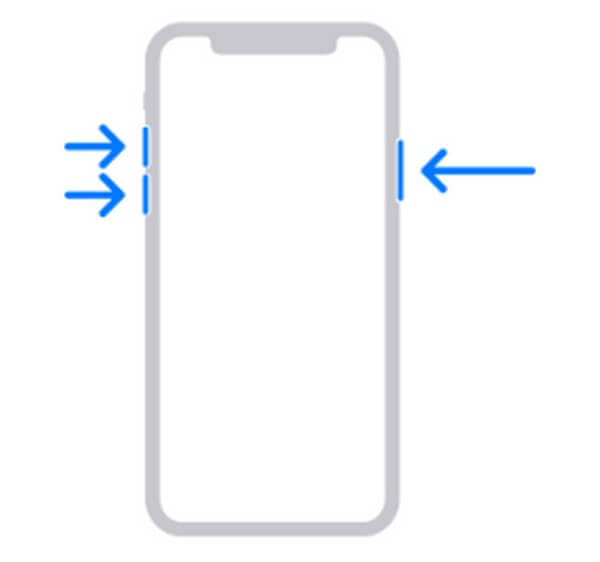
Para iPhones com um Home page botão, empurre o polegar para baixo simultaneamente no Home page e Potência chaves até que a tela de recuperação seja exibida.
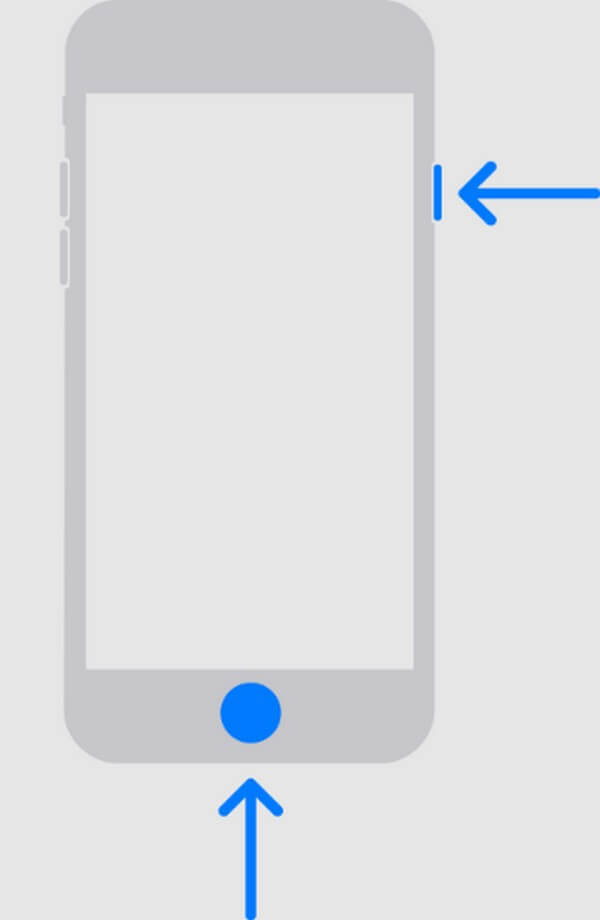
Passo 3Quando um prompt aparecer na interface do programa, clique no botão Restaurar aba. Ele apagará as configurações e o conteúdo do iPhone, redefinindo o dispositivo.
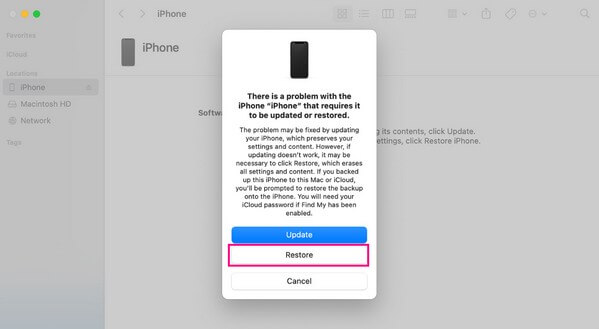
Parte 3. Como recuperar dados do iPhone no modo de recuperação
Não se preocupe se você perdeu dados depois de sair do modo de recuperação. As opções a seguir ajudarão você a restaurar o conteúdo do iPhone que deseja recuperar.
Opção 1. Use FoneLab iPhone Data Recovery
Uma das ferramentas de restauração sob demanda que você pode encontrar online é o Recuperação de dados do iPhone FoneLab. Sua alta taxa de sucesso para recuperar dados perdidos ou excluídos no iPhone faz com que muitas pessoas confiem em sua eficiência. Além disso, não importa se você não criou um backup, pois esta ferramenta não o requer. Portanto, FoneLab iPhone Data Recovery é a oportunidade perfeita para restaure seus dados do iPhone do dispositivo diretamente quando você experimenta perda repentina de dados.
Com o FoneLab para iOS, você recuperará os dados perdidos / excluídos do iPhone, incluindo fotos, contatos, vídeos, arquivos, WhatsApp, Kik, Snapchat, WeChat e mais dados do seu backup ou dispositivo do iCloud ou iTunes.
- Recupere fotos, vídeos, contatos, WhatsApp e mais dados com facilidade.
- Visualizar dados antes da recuperação.
- iPhone, iPad e iPod touch estão disponíveis.
Siga as instruções diretas abaixo como um exemplo de como restaurar um iPhone sem usar o iTunes Recuperação de dados do iPhone FoneLab:
Passo 1Salve o arquivo de download do FoneLab iPhone Data Recovery em seu computador, entrando em sua página da web e selecionando Download grátis. Depois, conceda as permissões necessárias para mostrar a janela de instalação na tela. Quando o status da instalação estiver concluído, execute o programa de recuperação em seu computador.
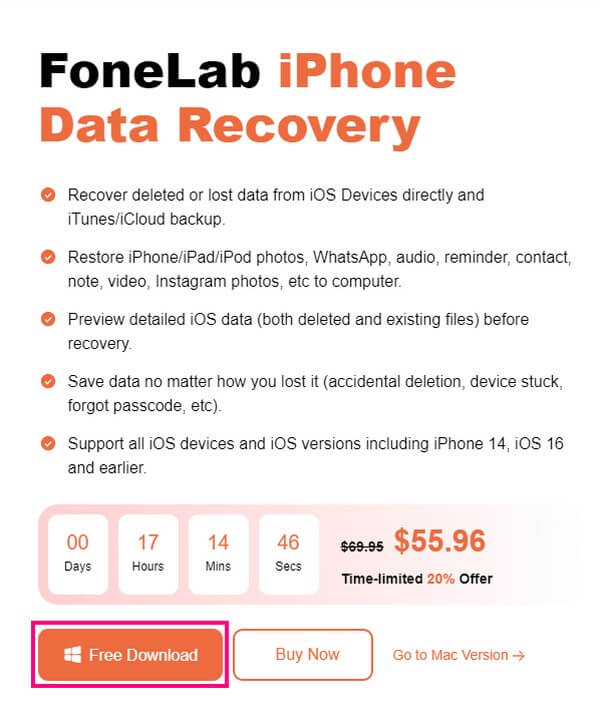
Passo 2O recurso de recuperação de dados do iPhone está na área esquerda da interface principal. Clique nele e você será instruído a conectar o computador ao seu iPhone com um cabo elétrico. Quando a ferramenta reconhecer a conexão, pressione o botão Iniciar digitalização guia na seção inferior.
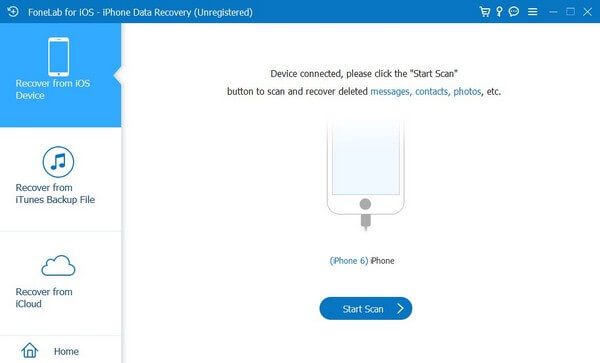
Passo 3Os tipos de dados suportados aparecerão na seção esquerda da interface. A partir daí, clique naqueles que deseja recuperar para visualizar seus arquivos perdidos na tela. Depois de vê-los, selecione os itens desejados e clique em Recuperar para recuperá-los em seu computador.
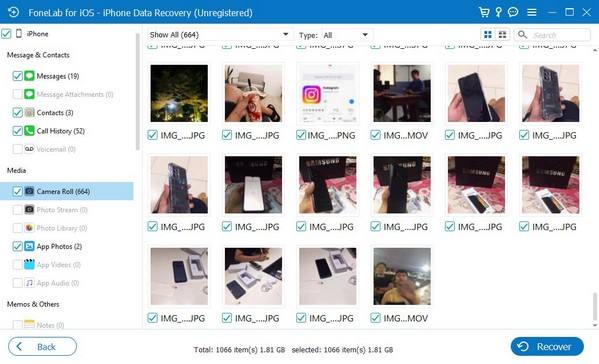
Com o FoneLab para iOS, você recuperará os dados perdidos / excluídos do iPhone, incluindo fotos, contatos, vídeos, arquivos, WhatsApp, Kik, Snapchat, WeChat e mais dados do seu backup ou dispositivo do iCloud ou iTunes.
- Recupere fotos, vídeos, contatos, WhatsApp e mais dados com facilidade.
- Visualizar dados antes da recuperação.
- iPhone, iPad e iPod touch estão disponíveis.
Opção 2. Recuperar do backup do iCloud
Enquanto isso, se você conseguiu faça backup dos seus dados no iCloud, restaurá-los no seu iPhone será muito mais rápido. Mas isso apagará o conteúdo atual do iPhone, então pense com cuidado.
Leve a sério as orientações fáceis abaixo sobre como restaurar o iPhone a partir do backup do iCloud sem o iTunes no modo de recuperação:
Passo 1Dirija-se ao seu iPhone Configurações, Em seguida, selecione Geral. Ao rolar para baixo, toque em Transferir ou redefinir o iPhone. em seguida Apagar Todo o Conteúdo e Ajustes na próxima tela.
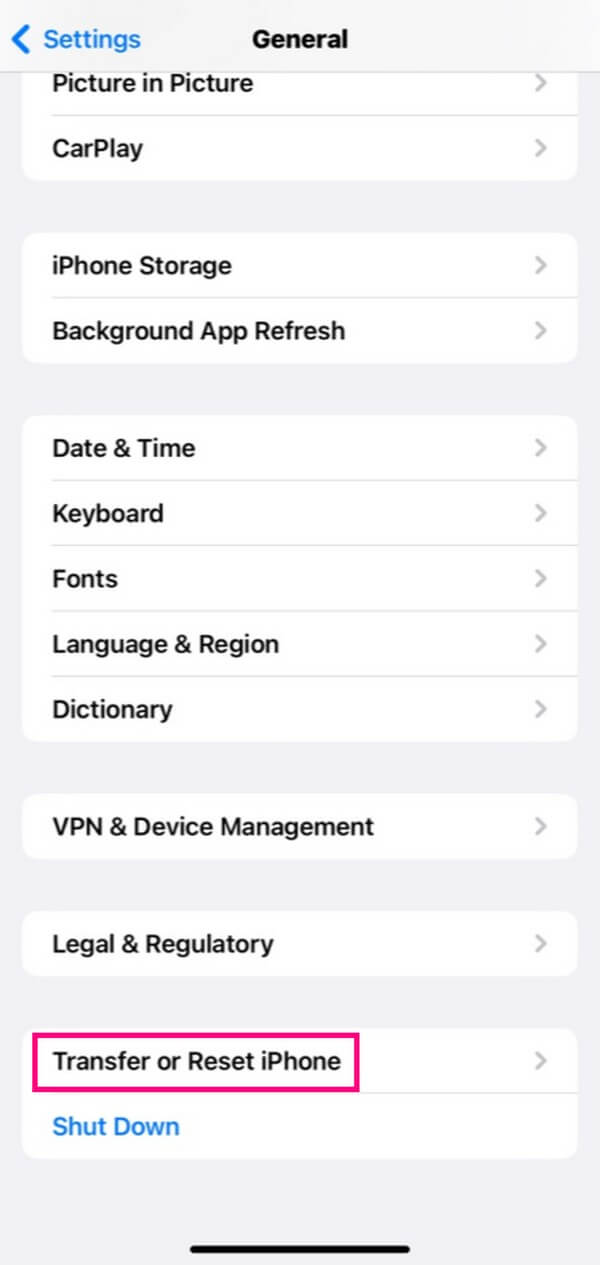
Passo 2Depois que o dispositivo reiniciar automaticamente, pressione Restaurar do backup do iCloud para recuperar os dados do seu iPhone do iCloud.
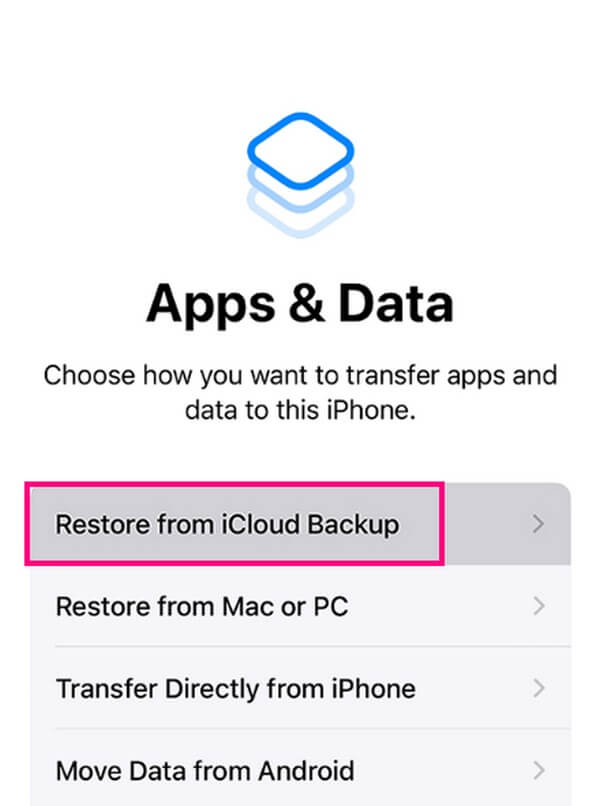
Parte 4. Perguntas frequentes sobre o iPhone no modo de recuperação
1. Quanto tempo leva a restauração do iPhone no modo de recuperação?
A restauração do seu iPhone no modo de recuperação geralmente dura de 15 a 30 minutos. Mas espere que dure mais se os dados que você restaurar forem grandes.
2. Posso colocar meu iPhone no modo de recuperação sem o botão liga/desliga?
Infelizmente, você não pode. O Potência botão é necessário ao entrar no Modo de Recuperação no iPhone. Assim, você deve evitar danificá-lo a todo custo.
Com o FoneLab para iOS, você recuperará os dados perdidos / excluídos do iPhone, incluindo fotos, contatos, vídeos, arquivos, WhatsApp, Kik, Snapchat, WeChat e mais dados do seu backup ou dispositivo do iCloud ou iTunes.
- Recupere fotos, vídeos, contatos, WhatsApp e mais dados com facilidade.
- Visualizar dados antes da recuperação.
- iPhone, iPad e iPod touch estão disponíveis.
Obrigado por tentar as técnicas mencionadas acima para sair do modo de recuperação e restaurar os dados do seu iPhone. Veja mais na página do FoneLab.
